Få en Mac-felkod 8072 och vet inte hur du åtgärdar den? Det här inlägget visar dig vad "Felkod -8072" är och effektiva sätt att fixa felet. Ett proffs Mac Cleaner rekommenderas för att hjälpa dig fixa felkoden 8072 på Mac.

Felkod -8072. Ett popup-fönster som säger felmeddelandet "Felkod -8072" när jag vill ta bort vissa filer på min MacBook Air, som kör Mac OS X Mountain Lion (10.8.2). Vad ska jag göra?
Det är mer troligt att du får Mac-felkoden 8072 när du vill ta bort några filer på din Mac. Egentligen är det ett ganska vanligt problem du kommer att stöta på medan den dagliga användningen av Mac. Den här Mac-felkoden 8072 inträffar huvudsakligen medan papperskorgen töms.
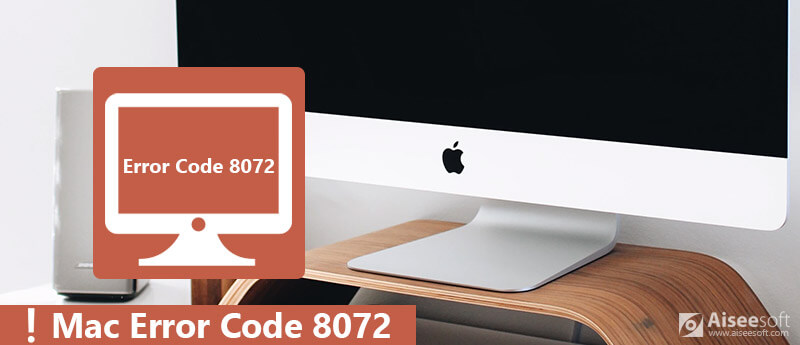
Mac-felkod 8072
Olika skäl kommer att leda till denna felkod 8072 på Mac, till exempel kritiskt korruptionsproblem eller fil, behörighetsproblem, skadad drivrutin, skadat system, skadlig programvara eller spionprogramattack och mer. Det här inlägget visar några effektiva lösningar för att hantera den här Mac-felkoden 8072.
Felkod 8072 Mac är ett vanligt Mac-problem som ofta uppstår när användare vill tömma papperskorgen, ta bort en skadad fil eller ta bort en säkerhetskopia av tidsmaskinen. Den kommer med ett popup-felmeddelande som säger att "Åtgärden kan inte slutföras eftersom ett oväntat fel uppstod (felkod -8072)".
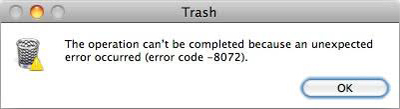
Felkod 8072 Mac orsakas främst radering av vissa filer relaterade till behörigheterna. Det betyder att när du vill ta bort en fil som för närvarande används av Mac OS, Time Machine-säkerhetskopior eller appar från tredje part, är det mer troligt att du utlöser felkoden 8072 på Mac.
Som det nämnts ovan kan denna felkod 8072-problem på Mac bero på olika skäl. När du står inför felkoden 8072 på Mac kan du prova många relaterade lösningar för att fixa den. Här i den här delen kommer vi att berätta några effektiva sätt att fixa Mac-felkod 8072.
Om felkoden 8072 uppstår när du vill tömma papperskorgen på Mac kan du tvinga tom papperskorgen för att lösa problemet. Du kan göra följande för att göra det.
steg 1 Klicka på ikonen "Papperskorgen" tills dess snabbmeny visas på skärmen.
steg 2 Tryck och håll "Skift" och "Alternativ" på tangentbordet och klicka sedan på "Töm papperskorgen" för att tvinga bort papperskorgen på Mac. Kolla mer information om hur man tömmer skräp på Mac.
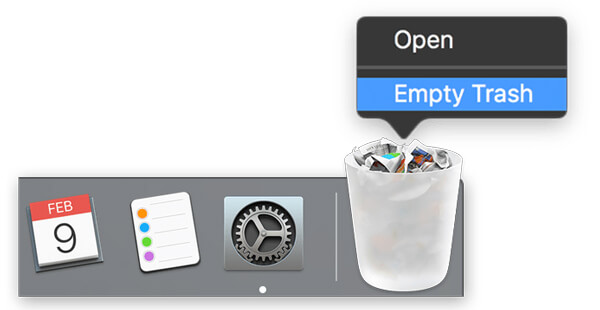
Om du får felkoden 8072 när du tar bort några säkerhetskopior som skapats av Time Machine kan du använda metoden för att lösa den. Det är ett godkännandeöverskridande exempel att felkod 8072 uppstår på Mac.
steg 1 Slå på din Mac och klicka på "Apple" -ikonen i det övre vänstra hörnet. Välj "Systeminställningar" på rullgardinsmenyn.
steg 2 Välj alternativet "Time Machine" och stäng sedan av den här funktionen.
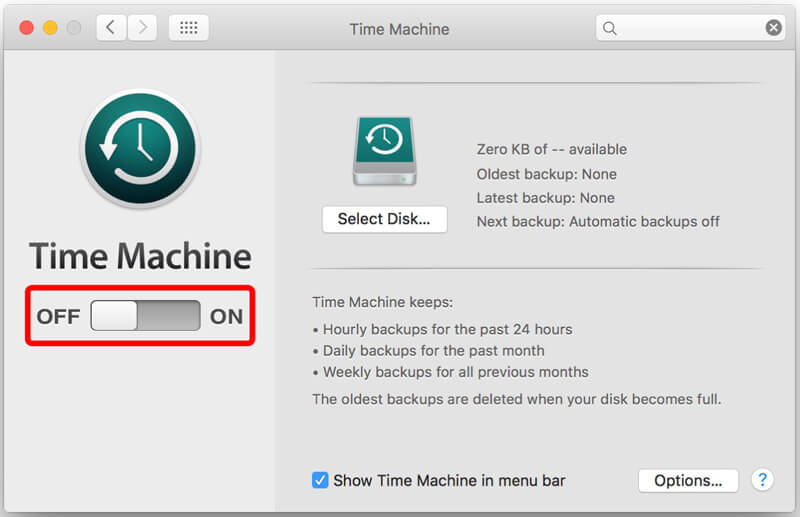
steg 3 Radera filerna du vill ta bort manuellt. Efter det kan du aktivera Time Machine-funktionen igen. Lära sig ow att säkerhetskopiera Mac här.
Om du bättre vill ta bort alla typer av filer eller cachar på Mac, bör du inte missa den kraftfulla Mac Cleaner. Den är speciellt utformad för att ta bort alla onödiga Mac-data och optimera din Mac-prestanda.

Nedladdningar
Mac Cleaner - Mac-felkod 50 Fixer
100 % säker. Inga annonser.
Lär dig hur du fixar Mac-felkoden, du kan kontrollera videon nedan:


Mac-felkod 8072 kan orsaka värdefull dataförlust. Här rekommenderar vi verkligen den kraftfulla Mac Data Recovery som hjälper dig att få alla raderade eller förlorade Mac-filer lätt tillbaka. Ladda bara ner den och rädda dina Mac-data.

Nedladdningar
100 % säker. Inga annonser.
100 % säker. Inga annonser.
Du kanske vill veta:
Hur du fixar "File System Check Exit Code Is 8" -fel, Felkod -43 Fel, Felkod -50 Fel på Mac
Vi talade främst om Mac-felkod 8072 i det här inlägget. Du kan enkelt få en förståelse om detta fel efter att du har läst den här sidan. Vi visar några effektiva sätt att hjälpa dig fixa felkoden 8072 på Mac. Tveka inte att berätta i kommentaren om du har någon bättre lösning.
Mac-felkod
1. Mac-felkod 43 2. Mac-felkod 50 3. Mac-felkod 8072 4. Filsystem Kontrollera utgångskod är 8
Mac Cleaner är ett professionellt Mac-hanteringsverktyg för att ta bort skräpfiler, röror, stora / gamla filer, ta bort duplicerade filer och övervaka din Mac-prestanda.
100 % säker. Inga annonser.